在撰写文档时,封面页是展示文档主题和作者信息的重要部分,Word作为常用的文字处理软件,提供了多种方式来创建和显示封面,本文将详细介绍如何在Word中设置和显示封面页,包括使用内置模板、自定义设计以及添加封面文字等步骤。
使用Word内置封面模板
Word提供了丰富的内置封面模板,可以快速为文档添加专业的封面页,以下是操作步骤:
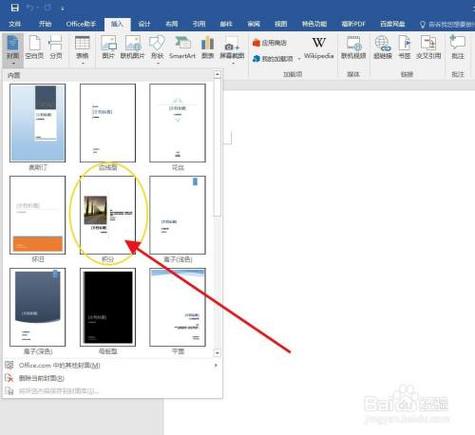
1、打开Word文档,点击顶部菜单栏中的“插入”选项卡。
2、在“插入”选项卡中,找到并点击“封面”按钮。
3、Word会显示一系列预设的封面模板,浏览并选择一个适合你文档风格的模板。
4、点击所选模板,Word会自动将其插入到文档的第一页作为封面页。
5、如果需要对封面进行修改,只需双击封面上的任意文本或图片,即可进入编辑模式。
自定义设计封面
除了使用内置模板,你还可以根据个人喜好自定义设计封面,以下是一些基本步骤:
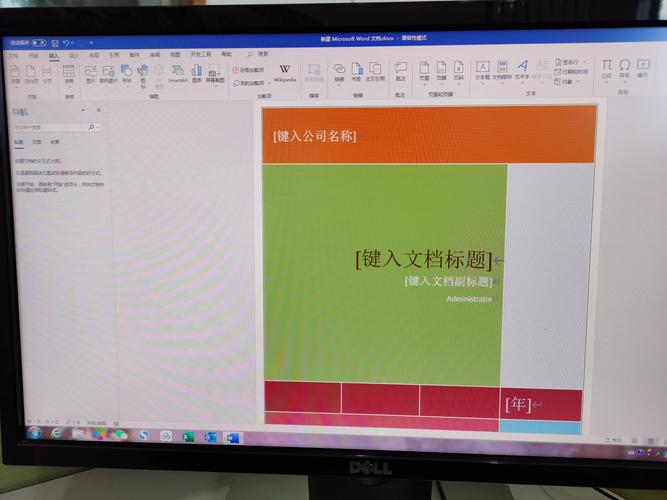
1、插入背景图片:点击“插入”选项卡,选择“图片”,从本地文件中选择一张图片作为背景,插入后,右键点击图片,选择“环绕文字”->“衬于文字下方”,使图片成为背景。
2、添加文本框:为了在封面上添加标题、副标题或其他信息,可以插入文本框,点击“插入”->“文本框”,选择合适的样式后,在页面上绘制文本框,并输入所需内容。
3、调整布局和格式:使用Word的排版工具调整文本框的位置、大小、字体、颜色等,以达到理想的视觉效果。
添加封面文字
无论是使用模板还是自定义设计,添加具体的封面文字是必不可少的,以下是一些建议:
1、:通常位于封面中央或上方,字体较大,突出显示文档的主题或标题。
2、下方,提供额外的信息,如作者姓名、日期或机构名称。
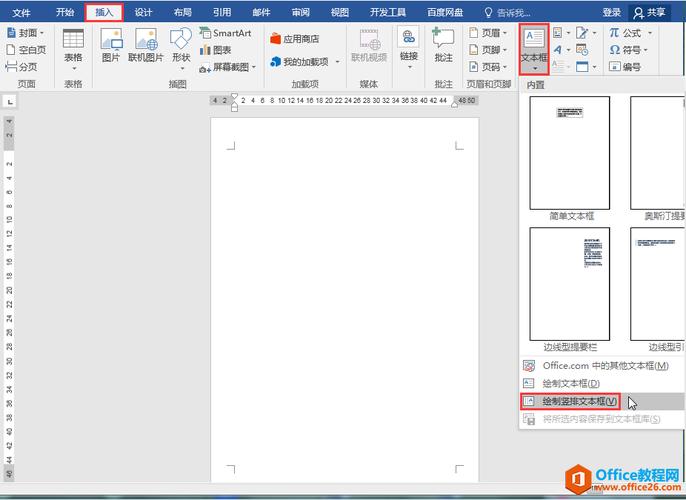
3、图像或图形元素:可以增加与文档内容相关的图像或图形元素,增强视觉效果。
常见问题解答(FAQs)
Q1: 如何在Word中删除封面?
A1: 要删除Word文档中的封面,首先确保光标位于封面页上,然后按下键盘上的“Delete”键或“Backspace”键,直到封面被完全删除,如果封面是通过模板插入的,可能需要多次删除才能彻底移除。
Q2: Word封面如何设置为第一页?
A2: 在Word中,封面默认就是插入在文档的第一页,如果你发现封面不是第一页,可能是因为之前有其他内容或者格式设置不当,请检查文档开头是否有空白页或不必要的内容,并将其删除,确保封面模板或自定义设计的封面是直接插入到文档起始位置的,如果问题依旧存在,可以尝试重新插入封面或调整文档的整体布局设置。
以上内容就是解答有关word怎么显示封面的详细内容了,我相信这篇文章可以为您解决一些疑惑,有任何问题欢迎留言反馈,谢谢阅读。
内容摘自:https://news.huochengrm.cn/cygs/17891.html
